小米手环怎么连接手机?
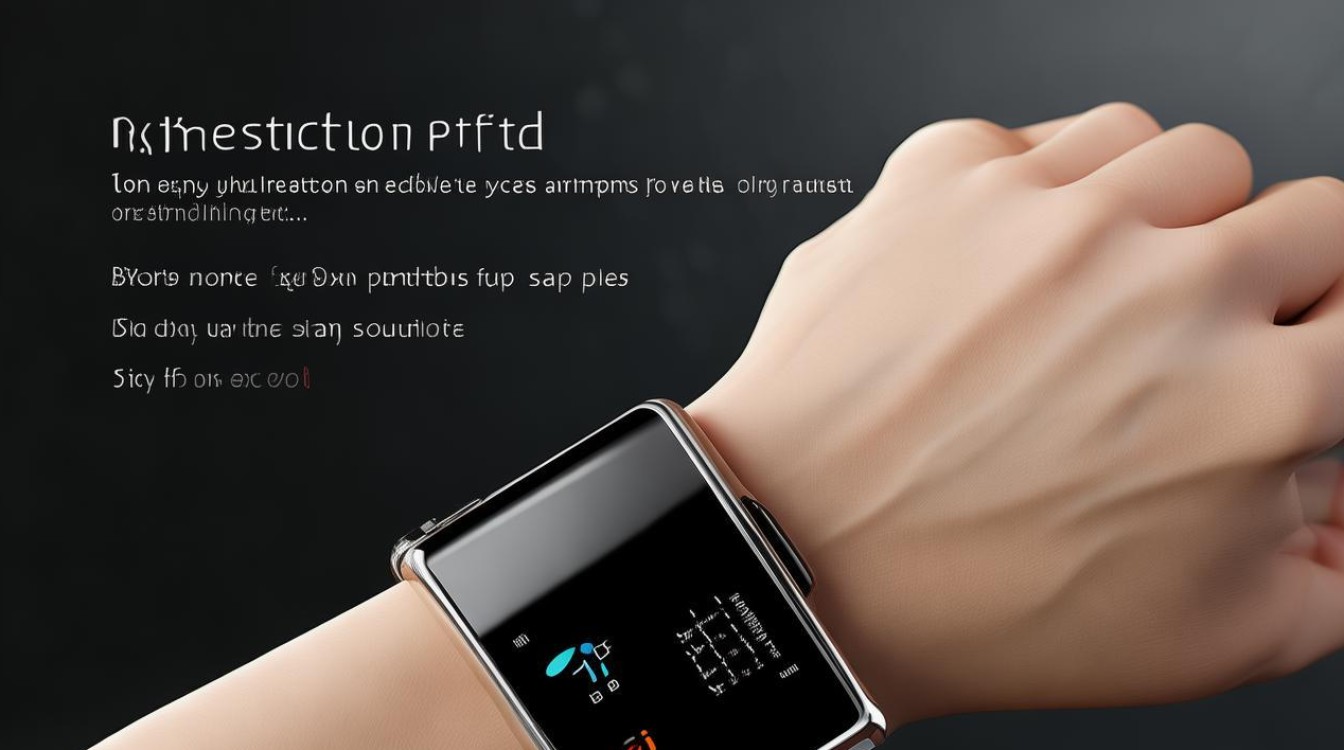
手环作为一款备受欢迎的智能穿戴设备,其连接手机的过程相对简单且直观,以下是详细的步骤指南,帮助您轻松完成小米手环与手机的连接:

前期准备
| 事项 | 具体要求 |
|---|---|
| 电量检查 | 确保小米手环电量充足(建议充满电),避免因电量不足导致连接失败或中断。 |
| 系统兼容性 | 安卓:需Android 7.0及以上版本,支持蓝牙4.0及以上。 iOS:需iOS 12.0及以上版本,支持蓝牙连接。 |
| 下载APP | 推荐APP:小米运动健康(最新型号)或Zepp Life(手环5及更早版本)。 下载途径:应用商店搜索并安装,或通过官网下载。 |
| 蓝牙开启 | 进入手机设置,确保蓝牙功能已开启。 |
连接步骤
唤醒手环并进入配对模式
- 新手环:开机后自动进入配对界面(屏幕显示二维码或配对码)。
- 已绑定手环:需在手环设置中选择“解除绑定”或“重置设备”,重新触发配对模式。
打开APP并添加设备
- 启动小米运动健康/Zepp Life APP,登录或注册小米账号。
- 点击底部导航栏的“设备”或“我的”,选择“添加设备” → “手环”类别。
手机与手环配对
- 自动搜索:手机靠近手环(建议1米内),APP将自动扫描设备。
- 手动确认:
- 手机端点击搜索到的设备名称(如“Mi Smart Band 8”)。
- 手环屏幕显示配对码,确认与手机端一致后,点击“确认绑定”。
完成同步与设置
- 配对成功后,APP会自动同步手环数据(如运动记录、心率等),此时需保持手机与手环靠近。
- 根据提示设置基础功能(如心率监测、久坐提醒、通知权限等)。
常见问题与解决方案
| 问题 | 解决方法 |
|---|---|
| 无法搜索到手环 | 检查手环是否进入配对模式(屏幕显示配对码)。 重启手机蓝牙并重新尝试。 卸载并重新安装APP,或更新至最新版本。 |
| 连接成功但无法同步数据 | 检查手机蓝牙是否保持开启。 重启手环和手机,重新同步数据。 |
| 手环无法接收通知 | 进入APP → 设备详情 → 开启“消息提醒”。 授予APP通知权限(安卓需在设置中允许后台运行)。 |
注意事项
- 距离与干扰:连接时保持手机与手环在1米范围内,远离微波炉、无线路由器等蓝牙干扰源。
- 设备唯一性:一台手环仅能绑定一部手机,更换手机需重新配对。
- NFC功能:若需使用门禁卡模拟等功能,需在APP内额外设置并录入卡片信息。
FAQs
Q1:小米手环支持哪些手机系统?
- 安卓:需Android 7.0及以上版本,支持蓝牙4.0及以上。
- iOS:需iOS 12.0及以上版本,部分功能(如NFC)可能受限。
Q2:连接后手环耗电快怎么办?
- 检查是否开启了过多后台功能(如全天候心率监测、频繁通知)。
- 进入APP → 设备设置 → 调整节能模式或关闭非必要功能
版权声明:本文由环云手机汇 - 聚焦全球新机与行业动态!发布,如需转载请注明出处。





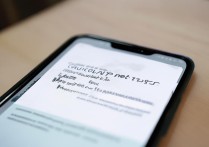






 冀ICP备2021017634号-5
冀ICP备2021017634号-5
 冀公网安备13062802000102号
冀公网安备13062802000102号